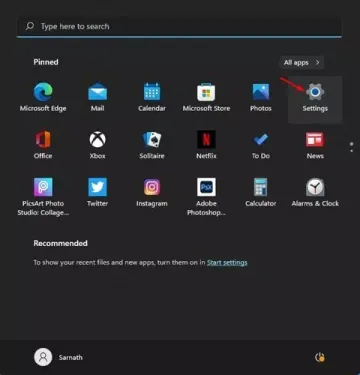تعرف على أسهل خطوات لإنشاء نقطة استعادة في نظام التشغيل ويندوز 11 دليل كامل خطوة بخطوة شرح مدعومًا بالصور.
ينشئ أحدث اصدار لنظام التشغيل ويندوز 11 نقطة استعادة تلقائيًا. أما بالنسبة للمستخدمين الذين لا يعرفون ، يمكنهم استعادة نظام الويندوز إلى الإصدار السابق عن طريق نقاط الاستعادة.
فيمكنك إنشاء نقاط استعادة إذا كنت تقوم غالبًا بتثبيت برنامج تابع لجهة خارجية. على الرغم من أن ويندوز 11 ينشئ نقطة استعادة كلما قمت بتثبيت برامج تشغيل أو تحديثات أساسية ، يمكنك أيضًا إنشاء نقاط استعادة يدويًا.
فإذا كنت تستخدم ويندوز 11 ، والذي لا يزال قيد الاختبار ، فمن الأفضل دائما تفعيل إنشاء نقاط استعادة من وقت لآخر إذا حدث خطأ ما في نظامك. لذلك ، إذا كنت تبحث عن طرق لإنشاء نقاط استعادة في ويندوز 11 ، فأنت تقرأ الدليل الصحيح لذلك.
خطوات إنشاء نقطة استعادة في ويندوز 11
سنشاركك في هذه المقالة دليلًا تفصيليًا حول إنشاء نقطة استعادة النظام على ويندوز 11. لذا هيا بنا نتعرف على ذلك.
- قم بالنقر فوق زر قائمة ابدأ (Start) في نظام التشغيل ويندوز وحدد (Settings) للوصول إلى الإعدادات.
الإعدادات في ويندوز 11 - في صفحة الإعدادات ، انقر فوق خيار (System) والذي يعني النظام.
System - ثم في الجزء الأيمن ، قم بالتمرير لأسفل وانقر فوق قسم (About) والذي يعني حول ، كما هو موضح في لقطة الشاشة التالية.
- في صفحة (حول) ، قم بالنقر فوق خيار (System protection) والذي يعني حماية النظام.
- سيؤدي هذا إلى فتح نافذة (System Properties) والتي تعني خصائص النظام. ثم حدد محرك الأقراص وانقر على زر (Configure) للاعداد والتكوين.
- في النافذة التالية ، قم بتفعيل خيار (Turn on system protection) والذي يعني تشغيل حماية النظام. يمكنك أيضًا ( adjust the disk space Usage) والتي تعني ضبط مساحة القرص المستخدمة لحماية النظام. بمجرد الانتهاء ، انقر فوق الزر (Ok).
- الآن ، في نافذة (System Properties) والتي تعني خصائص النظام ، انقر فوق الزر (Create) والذي يعني إنشاء.
- تحتاج الآن إلى تسمية نقطة الاستعادة. قم بتسميها بأي شيء تريدة ويمكنك تذكره ثم انقر فوق الزر (Create) للإنشاء.
- سيؤدي هذا إلى إنشاء نقطة استعادة للنظام في ويندوز 11، وسترى رسالة نجاح بعد إنشاء نقطة الاستعادة.
success message Restore Point
وهذا كل شيء وهذه طريقة إنشاء نقطة استعادة في نظام التشغيل ويندوز 11.
قد يهمك أيضًا الاطلاع على:
- كيفية إنشاء نقطة استعادة في ويندوز 11
- كيفية استعادة الاعدادات الافتراضية لويندوز 11
- وكيفية استعادة قائمة خيارات الزر الأيمن للماوس القديمة في ويندوز 11
نأمل أن تجد هذه المقالة مفيدة لك في معرفة كيفية إنشاء نقطة استعادة في ويندوز 11. شاركنا رأيك وتجربتك في التعليقات.